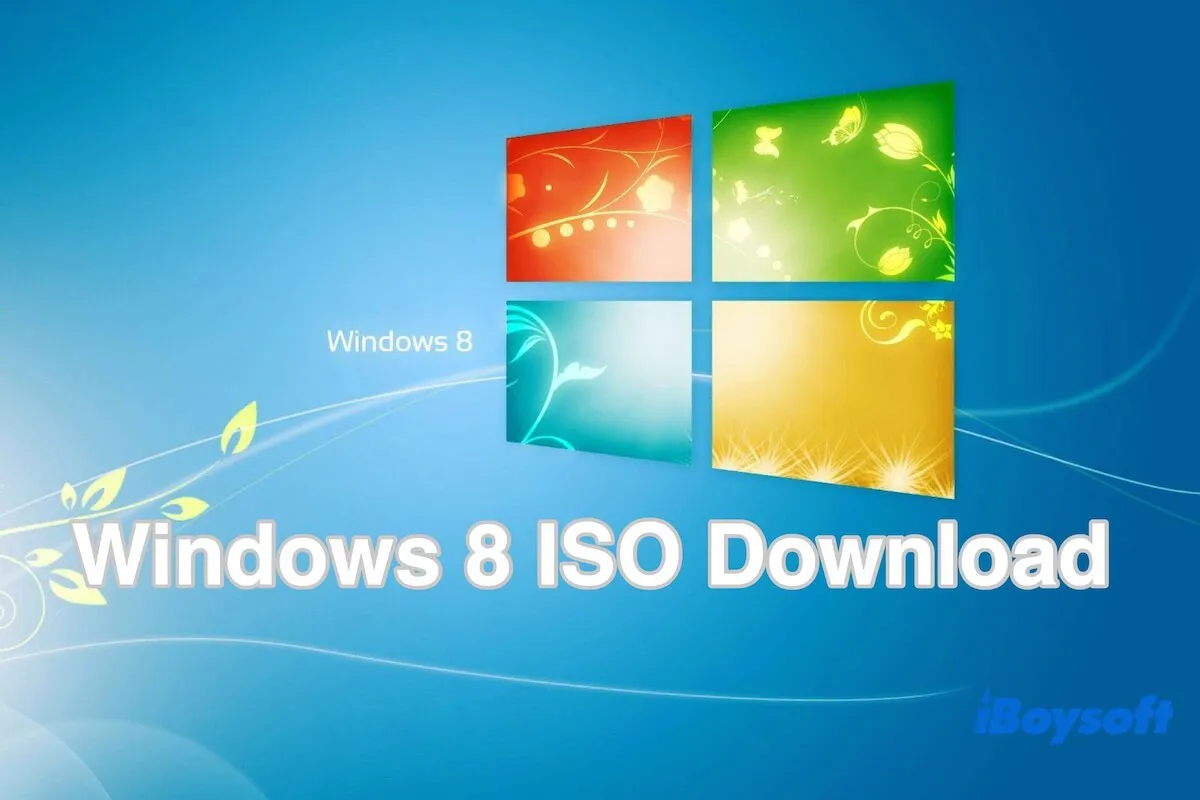🚀 Resumir este contenido con IA:
🤖 ChatGPT 🧠 Perplexity 🔍 Google AI Mode ⚡ Grok
Microsoft finalizó el soporte para Windows 8 el 12 de enero de 2016. Tampoco ofrece oficialmente una descarga de Windows 8 ISO para el público en general desde su página estándar de "Descarga de software".
Por lo tanto, solo puedes obtenerlo de fuentes no oficiales. Bueno, en esta publicación, reuní los enlaces directos para que puedas descargar Windows 8 ISO de 64 bits, 32 bits y archivos All-in-One de forma gratuita.
Nota: Si vas a realizar una instalación limpia o ejecutar Windows 8 para pruebas, te sugerimos que obtengas el archivo ISO de Windows 8 de iBoysoft DiskGeeker para Windows. El archivo ISO de Windows 8 descargado de este confiable descargador es absolutamente el instalador completo sin corrupción.
1. Descarga gratis, instala y abre iBoysoft DiskGeeker para Windows en tu PC.
2. En el campo de Descargar y crear disco de arranque, haz clic en "Windows" > "Descargar imagen del sistema de Windows."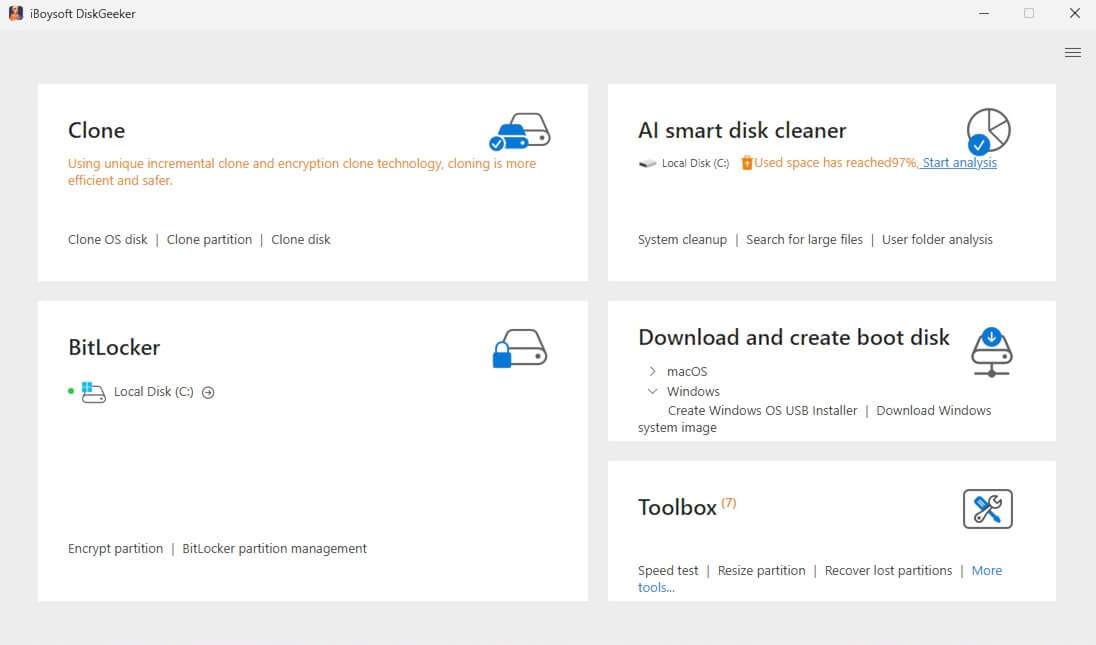
3. Haz clic en "Windows 8," selecciona tu idioma deseado, elige "64 bits" o "32 bits," y selecciona la versión del sistema.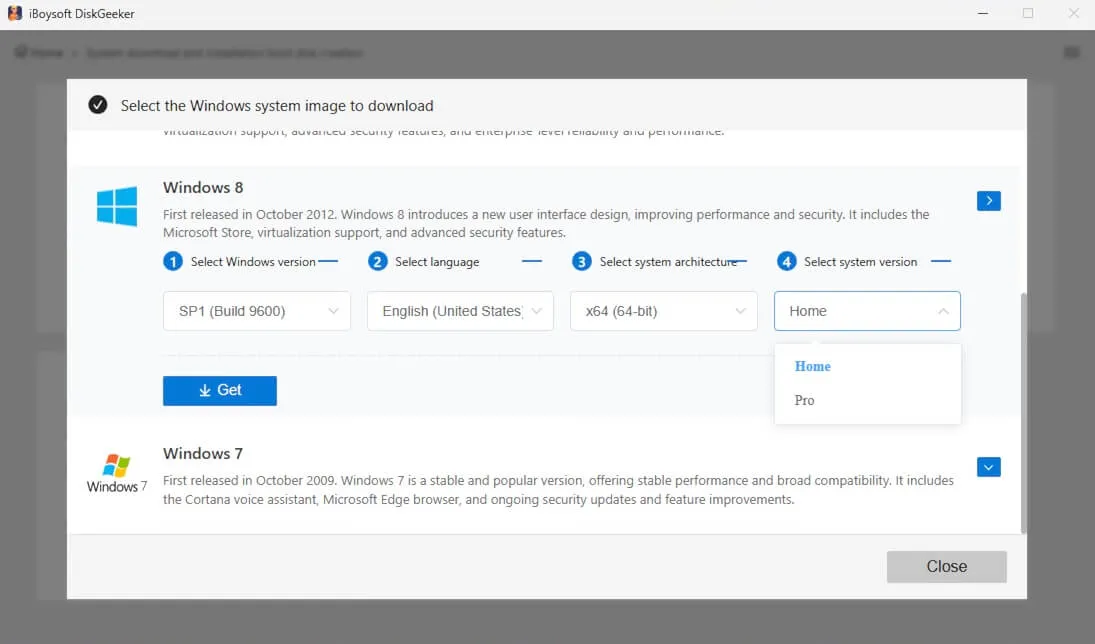
4. Haz clic en "Obtener" para descargar el instalador completo de Windows 8 ISO.
¿Necesitas Windows 8.1? Sigue: Descargar Windows 8.1 ISO
Descarga de Windows 8 ISO (64 bits)
Antes de obtener el ISO de Windows 8, primero verifica si la computadora en la que ejecutarás Windows 8 es compatible con el sistema operativo.
Si la computadora fue fabricada en 2010 o después, es compatible con Windows 8 de 64 bits. Si es más antigua, puedes verificar si tiene una CPU de 64 bits.
- Haz clic derecho en Este PC (o Computadora) y selecciona Propiedades.
- Busca la entrada etiquetada Tipo de sistema.
Si muestra "Procesador basado en x64", significa que la PC tiene una CPU de 64 bits y soporta Windows de 64 bits.
Ahora, puedes hacer clic en el enlace directo a continuación para obtener el ISO de Windows 8 de 64 bits para tu PC objetivo.
⬇️ Descargar Windows 8 ISO de 64 bits
MD5: 4e31c6f0a7862f8ce8931342ad984a12
SHA-1: 6ddedebe40ab59cb11823f62f475c43c4053fe60
Tamaño: 3.2 GB
Idioma: Inglés
Verificar el archivo ISO de Windows 8 de 64 bits descargado
Una vez que la descarga esté completa, debes verificar si los MD5 y SHA-1 generados por el ISO descargado en tu computadora son iguales a los ofrecidos arriba.
Este paso es necesario. Es para confirmar que tu archivo ISO de Windows 8 de 64 bits descargado es auténtico, no modificado y sin errores.
Puedes seguir estos pasos para ejecutar el comando certutil integrado de Windows para realizar la verificación:
- Pulse Win + R, ingrese CMD en el cuadro y presione Enter para ubicar CMD.
- Ejecute el Símbolo del sistema como administrador.
- Ingrese el siguiente comando para mostrar el MD5 de su ISO de Windows 8 descargado.
Aquí, debe reemplazar "C:\ruta\a\tu\windows8.iso" con la ruta de su ISO de Windows 8 descargado de 64 bits.
certutil -hashfile "C:\ruta\a\tu\windows8.iso" MD5 - Compare si la cadena larga de salida (hash MD5) es la misma que la que ofrecimos anteriormente.
- Continúe ingresando el siguiente comando para mostrar el SHA-1 de su ISO de Windows 8 descargado.
De igual manera, reemplace "C:\ruta\a\tu\windows8.iso" con la ruta de su ISO de Windows 8 descargado de 64 bits.
certutil -hashfile "C:\ruta\a\tu\windows8.iso" SHA1 - Verifique si el valor SHA-1 es el mismo que el que proporcionamos anteriormente.
Si tanto el MD5 como el SHA-1 de su archivo ISO de Windows 8 descargado son iguales a los que pegamos, significa que su archivo ISO de Windows 8 está intacto y no ha sido modificado o dañado. Puede sentirse libre de usarlo.
Para instalar Windows 8 de 64 bits
A diferencia de Windows 10 o 11, se requiere una clave de producto válida para instalar Windows 8 en una computadora. Si no tiene una, puede usar la clave genérica ofrecida por Microsoft para completar la instalación.
Clave genérica: XKY4K-2NRWR-8F6P2-448RF-CRYQH
Esta clave genérica solo se utiliza para finalizar la instalación de Windows 8 en lugar de activar el sistema operativo permanentemente. Debe comunicarse con Microsoft para obtener una clave de producto válida para desbloquear todas las funciones de Windows 8.
Comparta los recursos de descarga, verificación e instalación de Windows 8 de 64 bits con otros.
Descarga de ISO de Windows 8 (32 bits)
Windows 8 de 32 bits es principalmente para computadoras más antiguas (netbooks y computadoras de escritorio anteriores a 2010) que carecen de soporte de CPU de 64 bits o tienen una RAM muy limitada.
Si tiene una computadora antigua, puede descargar Windows 8 de 32 bits para ella.
⬇️ Descargar Windows 8 de 32 bits
MD5: 12e0df94644e76b151c0e143ba151d89
SHA-1: 548ab51161fd83b889596b143d86c1eeb61ef2d0
Tamaño: 2.4 GB
Idioma: Inglés
Verificar el ISO de Windows 8 de 32 bits descargado
De igual manera, debe ejecutar el comando certutil en Símbolo del sistema (consulte los pasos detallados mencionados anteriormente) para verificar si el MD5 y SHA-1 del archivo de Windows 8 de 32 bits descargado son iguales a los indicados.
Instalación de Windows 8 de 32 bits
Cuando instale Windows 8, debe ingresar la clave genérica de Microsoft para completar la instalación.
Clave genérica: XKY4K-2NRWR-8F6P2-448RF-CRYQH
Esta clave es solo para finalizar la instalación de Windows 8 de 32 bits. Para explorar todas sus funcionalidades, contacta a Microsoft para obtener una clave de producto válida.
Descarga de Windows 8 ISO (All-in-One)
Un Windows 8 ISO All-in-One (AIO) es una imagen de instalación modificada o empaquetada que contiene versiones x86 (32 bits) y x64 (64 bits) juntas. Es no oficial y se debe usar con precaución.
⬇️ Descargar Windows 8 ISO All-in-One
Tamaño: 2.5 GB
Idioma: Inglés
Edición: Windows 8 Pro
Cuando instales Windows 8 con este archivo AIO, usa la siguiente clave de producto para activarlo y finalizar la instalación.
Clave de CD: XKY4K-2NRWR-8F6P2-448RF-CRYQH
Comparte el enlace directo con tus amigos para obtener el archivo Windows 8 ISO All-in-One.
Cómo crear un USB de arranque de Windows 8
Microsoft ya no ofrece la herramienta USB/DVD Download Tool para crear un USB de arranque de Windows 8. Afortunadamente, puedes hacer este trabajo sin un DVD.
Forma 1. Crea un instalador USB de arranque de Windows 8 con solo unos clics
Alternativamente, puedes usar iBoysoft DiskGeeker for Windows. Esta herramienta simplifica en gran medida la dificultad de crear un instalador USB de arranque para Windows 8, permitiendo que el proceso se complete rápidamente con solo unos clics.
Así es como:
- Descarga, instala y abre iBoysoft DiskGeeker for Windows en tu computadora.
- Conecta un USB formateado con al menos 32 GB de almacenamiento disponible a tu computadora.
- En la sección Descargar y crear disco de arranque, haz clic en "Windows" > "Crear instalador USB de Windows OS."

- Selecciona tu USB como disco de destino y haz clic en "Seleccionar."
- Haz clic en Windows 8, elige la edición deseada y haz clic en "Comenzar a crear disco de arranque."
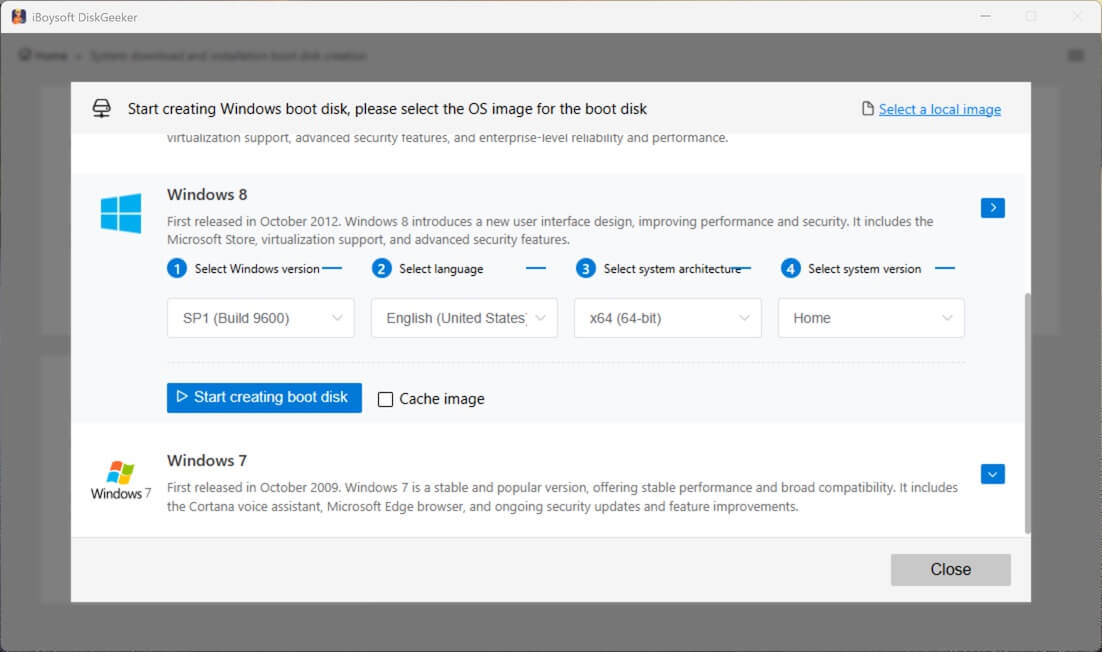
Este software comenzará a descargar Windows 8 ISO y luego creará automáticamente un instalador USB de arranque de Windows 8.
Forma 2. Haz una copia de arranque de Windows 8 directamente
Supongamos que necesitas un USB de arranque de Windows 8 para iniciar múltiples computadoras con la misma configuración para pruebas, o para arrancar una PC que no puede iniciar normalmente. En ese caso, también puedes usar iBoysoft DiskGeeker for Windows para clonar la partición del sistema operativo (disco C:) de una computadora con Windows 8.
Luego, obtendrás una copia arrancable de Windows 8 y la utilizarás para iniciar directamente un ordenador sin necesidad de configuración.
Así es como:
- Descarga, instala y abre iBoysoft DiskGeeker for Windows en un ordenador con Windows 8.
- Conecta una unidad USB o un disco duro externo al PC con Windows 8.
Es importante tener en cuenta que, para garantizar un clonado exitoso, la capacidad de almacenamiento de la unidad debe ser mayor que la partición del sistema operativo del ordenador con Windows 8. - El software listará automáticamente la partición del sistema en la sección de disco de origen del sistema operativo. Simplemente marcala.
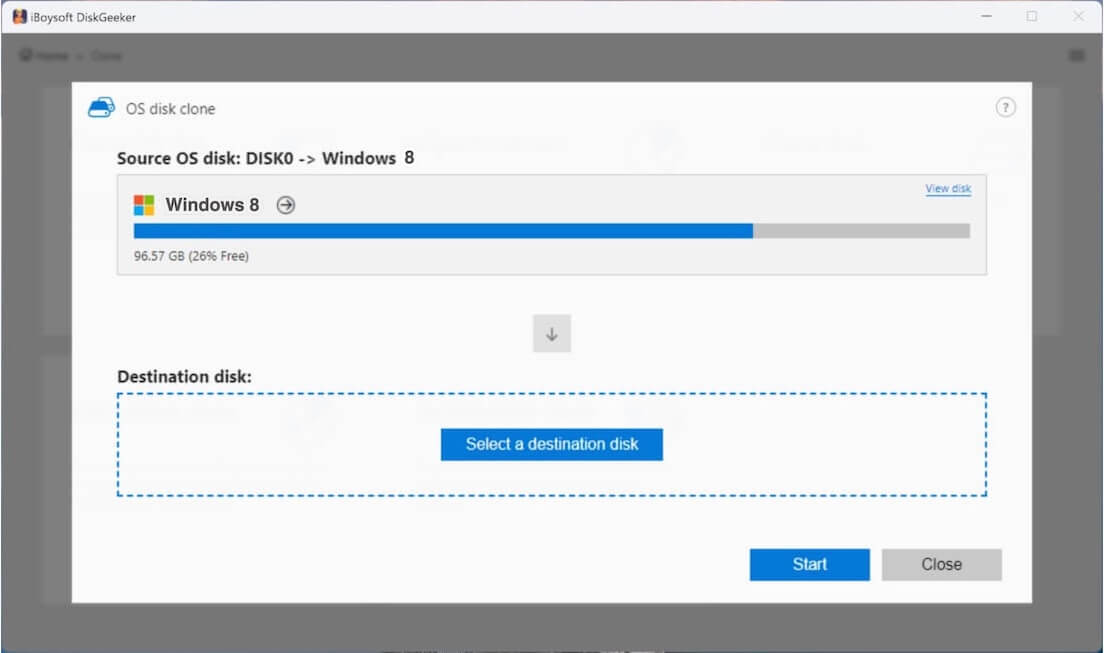
- Haz clic en "Seleccionar un disco destino" y elige la unidad USB o externa como destino.
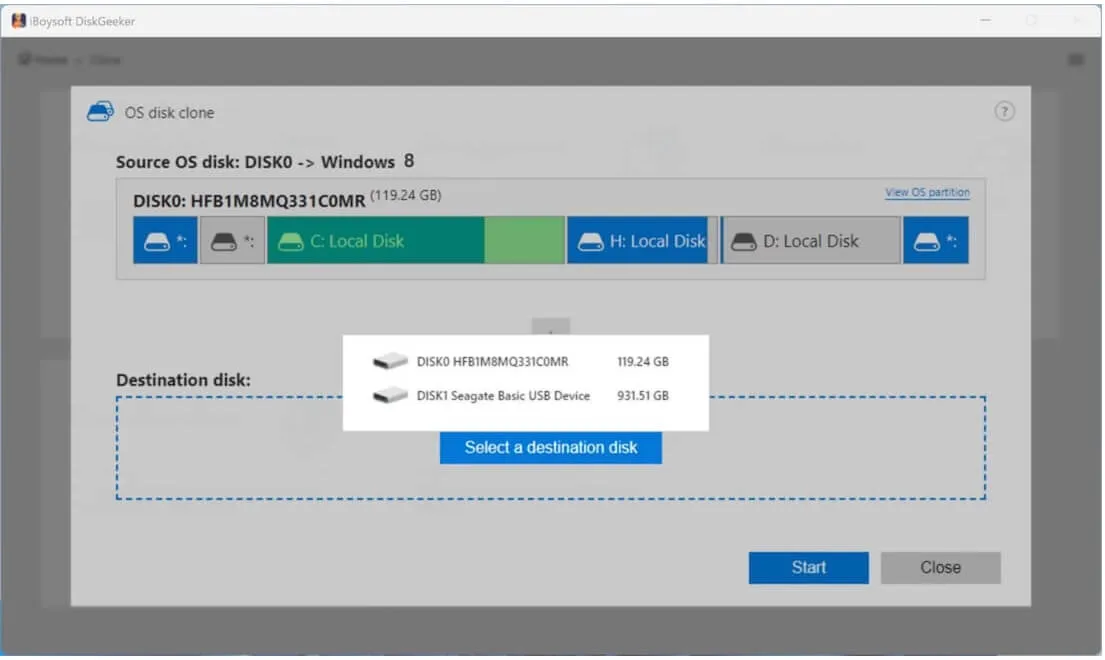
- Haz clic en "Iniciar" > "Confirmar" para comenzar a clonar la partición del sistema de Windows 8.
Fácil, ¿verdad?
Si consideras que los recursos de Windows 8 ISO ofrecidos en este post son valiosos, compártelos con más personas.
Obtén rápidamente tu otro ISO deseado:
Descarga ISO de Windows Server 2022
Repositorio de Descarga de Versiones Antiguas de Windows (Original)
Centro de Descarga de Windows ISO (Todas las versiones incluidas)
Preguntas frecuentes sobre la descarga de Windows 8 ISO
- Q¿Todavía puedes descargar Windows 8?
-
A
Aunque Microsoft no proporcionará una descarga de Windows 8 ISO para los usuarios, aún puedes descargarla de fuentes no oficiales. Recuerda verificar el MD5 y SHA-1 del ISO descargado de Windows 8 para garantizar la seguridad.
- Q¿Es legal descargar un ISO de Windows 8?
-
A
Descargar un ISO de Windows 8 es legal, pero su uso requiere una clave de producto válida.
- Q¿Cómo activar Windows 8 de forma gratuita?
-
A
Puedes utilizar la clave genérica de Microsoft (de forma gratuita) para activar Windows 8 para la instalación. Ten en cuenta que esta clave genérica solo se utiliza para una instalación completa de Windows 8. Si necesitas desbloquear todas las funciones de Windows 8, debes contactar al equipo de Microsoft.